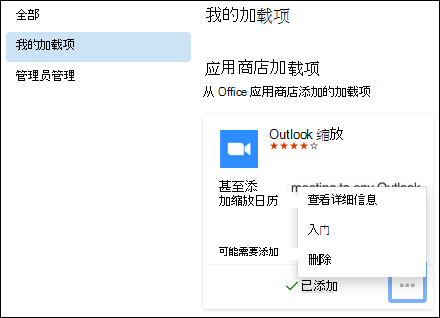Outlook for Mac 的加载项是程序或实用工具,可帮助你在查看或创建邮件时自动执行任务或添加新功能。 Microsoft 已与领先的公司合作构建加载项,以便帮助你直接在收件箱中完成工作。
获取加载项
-
选择工具栏中的 " 查看更多项目 (... ") ,然后选择 " 获取外接程序"。
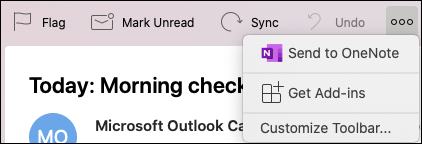
-
可以通过在 搜索 框中键入关键字并按 Return 或 Enter 键来搜索外接程序。
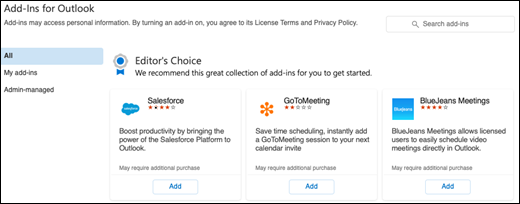
-
找到所需的加载项后,选择 " 添加 " 按钮。
注意: 你可能会看到一个菜单,显示 "单击" 继续 "即表示你同意提供商的许可条款和隐私策略 ..."。 如果想要继续安装加载项,请选择 " 继续"。
-
外接程序可能会向你提供有关如何使用它的信息,但通常你可以通过单击 "查看更多项目" (... ") " 按钮并在其中查找外接程序,从合适的工具栏中访问加载项 (新的事件) 工具栏。
管理外接程序
-
选择工具栏中的 " 查看更多项目 (... ") ,然后选择 " 获取外接程序"。
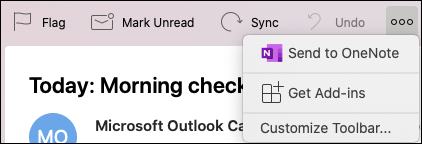
-
选择 " 我的加载项" 或 " 管理员管理 的 ((如果你的组织) 提供该应用)。
-
单击外接程序磁贴中 (...) 的 "查看更多选项" 按钮,然后单击 "查看详细信息" 以了解有关应用的详细信息,如果外接程序提供了该选项来教你如何使用它,请立即开始,或删除以删除加载项。